- 散点图,散点图和气泡图
- 散点图,散点图和气泡图(1)
- 气泡图 (1)
- Python气泡图
- Python气泡图(1)
- R-散点图(1)
- R-散点图
- 气泡图 - 任何代码示例
- 散点图 |创建散点图 - Python (1)
- 气泡排序
- 气泡排序(1)
- Python散点图
- Python散点图(1)
- 散点图 |创建散点图 - Python 代码示例
- python气泡图 - Python(1)
- 在 Seaborn 中使用散点图可视化变量之间的关系
- python气泡图 - Python代码示例
- 气泡排序的C程序
- 气泡排序的C ++程序
- 气泡排序的C程序
- 气泡排序的C程序(1)
- 气泡排序的C++程序(1)
- 气泡排序的C ++程序(1)
- 气泡排序的C++程序
- 气泡排序的C程序(1)
- R中的分类气泡图(1)
- R中的分类气泡图
- R中的3D气泡图
- R中的3D气泡图(1)
📅 最后修改于: 2020-12-01 05:11:39 🧑 作者: Mango
您可以使用散点图和气泡图在一个图表中显示许多相关数据。在这两个图表中,X轴显示一个数字字段,而y轴显示另一个数字字段,从而易于查看图表中所有项目的两个值之间的关系。在气泡图中,第三个数字字段控制数据点的大小。
从前几章中您已经知道,您需要从表格开始,然后将其转换为散点图可视化。
-
选择字段-体育,奖牌计数和赛事。默认情况下,将显示表。
-
单击“电源视图字段”列表中“事件”旁边的箭头。
-
单击计数(不同)。
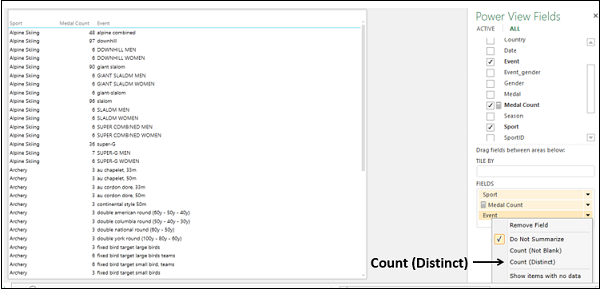
“事件”字段更改为“事件计数”数字字段。
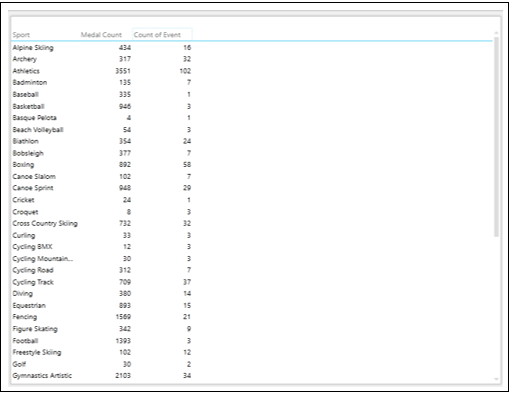
有一个类别字段Sport和两个数字字段, Medal Count和Event Count 。
切换到散点图可视化
将表转换为散点图,如下所示:
- 点击表格。
- 单击设计选项卡。
- 单击“交换机可视化”组中的“其他图表”。
- 从下拉列表中选择分散。
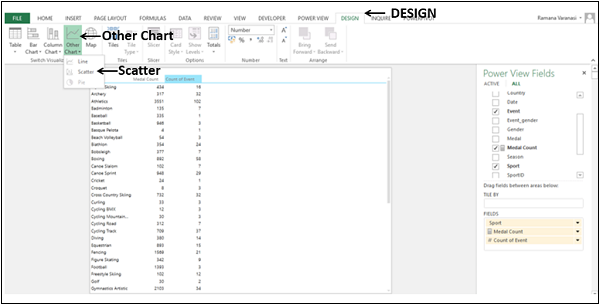
该表将转换为散点图。
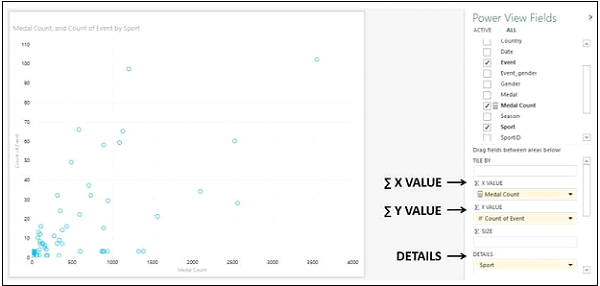
您将观察到以下内容-
-
数据点显示为相同大小的圆圈,显示每种运动的事件计数和奖牌计数值之间的关系。
-
奖牌计数显示在X轴上,事件计数显示在Y轴上。
-
奖牌计数位于Power View字段窗格中的∑ X值区域下。
-
事件计数位于Power View字段窗格中的∑ Y值区域下。
-
Sport放置在“ Power View字段”窗格中的“详细信息”区域下。
向散点图添加数据标签
将数据标签添加到散点图中的数据点,如下所示-
- 单击功能区上的“布局”选项卡。
- 单击“标签”组中的“数据标签”。
- 从下拉列表中选择“右”。
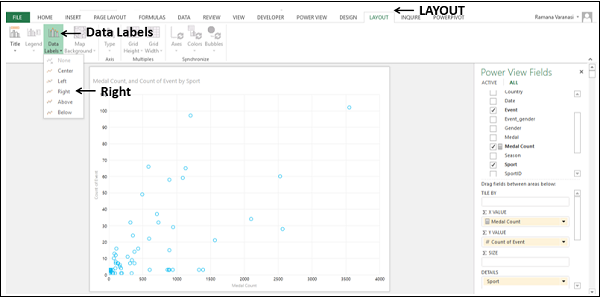
出现数据点的数据标签。
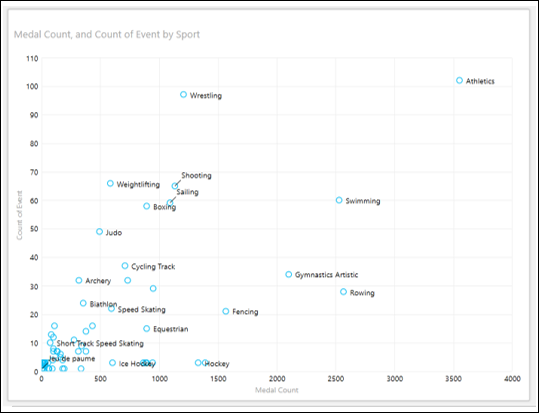
您将观察到以下内容-
-
数据标签显示在数据点的右侧,就像您选择了“右侧”一样。
-
与这项运动相比,体育摔跤在更多赛事中的奖牌数量更少,赛艇在更少赛事中的奖牌数量更多。
转换为气泡图可视化
通过添加第三个数字字段来控制数据点的大小,您可以将散点图可视化转换为气泡图可视化。
将国家/地区拖到∑大小区域。散点图将转换为气泡图。
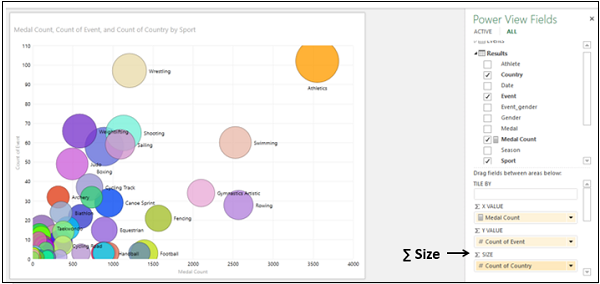
- 将“奖牌计数”拖到“ ∑大小”区域。
- 将国家/地区拖到∑ X值区域。
国家计数将显示在X轴上,事件计数将显示在Y轴上。每个气泡的大小显示奖牌数。数据标签显示运动。
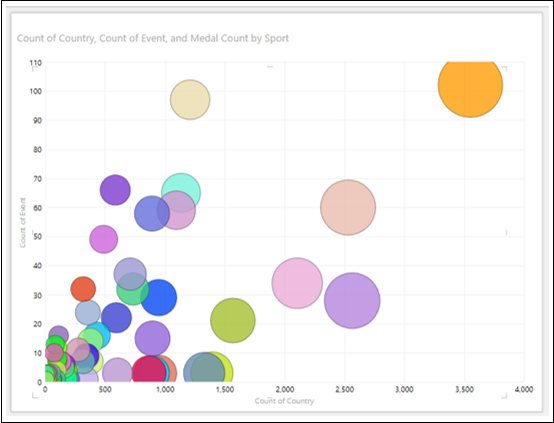
通过气泡图可视化浏览数据
您可以通过气泡图以多种方式浏览数据。您将在本节和后续节中了解可用于通过气泡图进行数据可视化和浏览的各种方法。
将光标放在气泡上。该数据点的值将显示在气泡旁边。
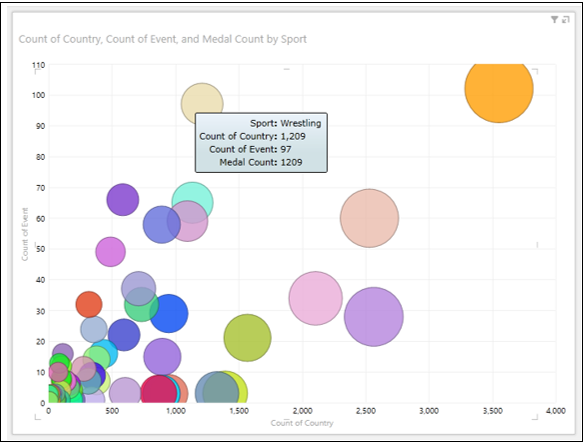
单击气泡。只有特定的气泡会突出显示。所有其他气泡将处于非活动状态。
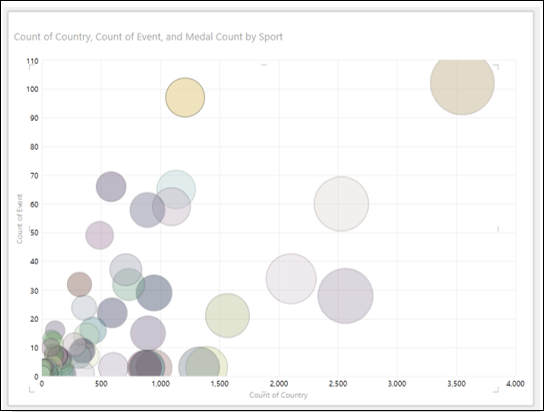
颜色可视化
您可以通过将颜色添加到类别中来探索数据,以便气泡根据类别值进行着色-
将“性别”字段拖到“高级视图字段”窗格中的“颜色”区域。气泡将由“性别”值着色。性别出现在图例中。
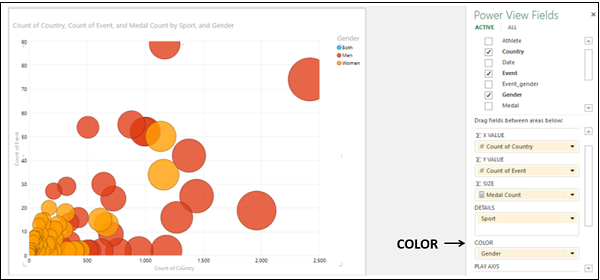
单击值–“传奇中的女性”。
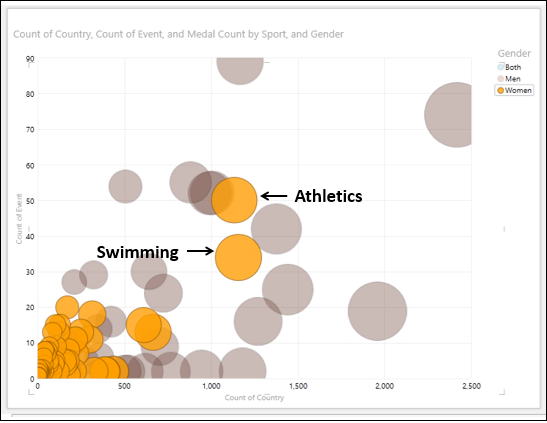
您将观察到以下内容-
-
在图例中,选定的值–女性突出显示。
-
在图表中,所有有价值的气泡–女性均突出显示,所有其他气泡将变为灰色。
-
从突出显示的泡泡中,您可以发现,在体育运动(田径和游泳)中,女子获得了最高的奖牌数量。您可以通过将光标放在它们上找到这些数据点的值。
在气泡图中过滤
要过滤气泡图中的数据,请按照下列步骤操作:
- 将“运动”拖到“ ∑ X值”区域。
- 将事件拖到∑ Y VALUE区域。
- 将奖牌计数拖到∑ SIZE区域。
- 将国家/地区拖到颜色区域。
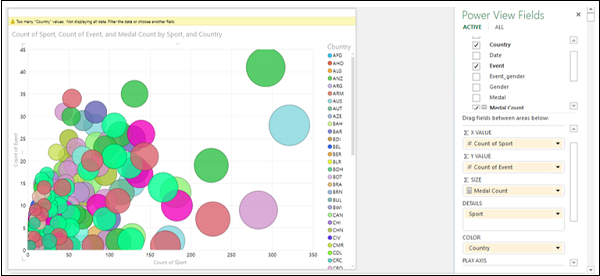
您将观察到以下内容-
-
气泡由字段-国家/地区的值着色。
-
“国家/地区”字段显示在“图例”中。
-
图表顶部显示警告消息-“国家/地区”值过多。不显示所有数据。过滤数据或选择另一个字段。
过滤数据如下-
- 在“过滤器”区域中,单击“奖牌计数”。
- 点击右侧的高级过滤器模式。
- 将过滤器标准设置为–奖牌数大于或等于250 。
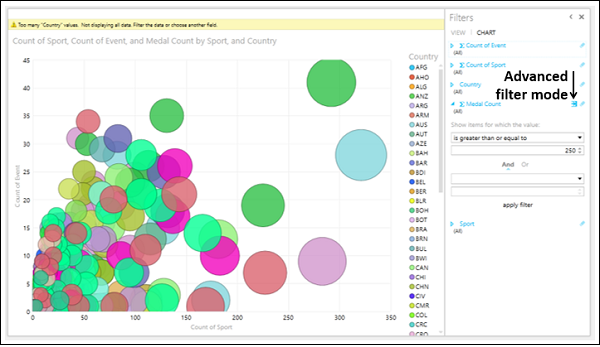
点击应用过滤器。气泡图中的数据将被过滤以仅显示满足设置的过滤条件的数据点。
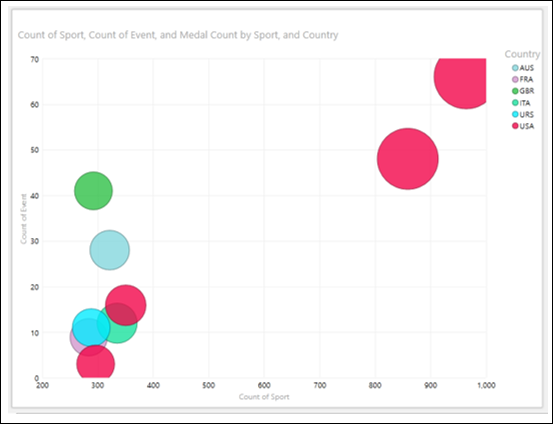
应用过滤器后,“图例”中的值数量很少,并且被Power View接受。
单击值-Legend中的USA。对应于“国家/地区”值的气泡-美国将突出显示。所有其他气泡将变为非活动状态。
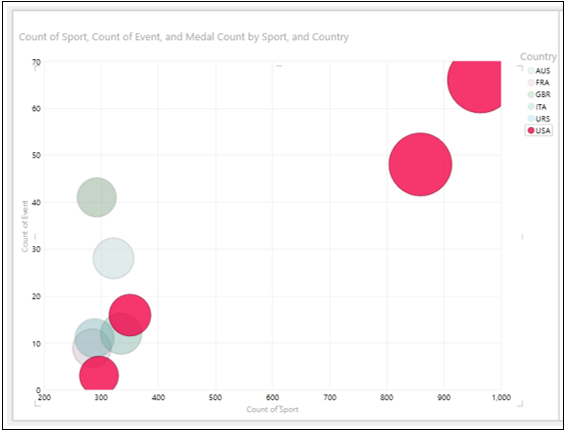
气泡图和表格可视化的结合
您可以通过将表格放在同一Power View上来查看气泡图可视化的交互功能。
- 用字段-国家,体育和奖牌计数创建一个表。
- 使用与气泡图表相同的过滤条件过滤表。
- 调整气泡图和表格的大小和位置,如下所示。
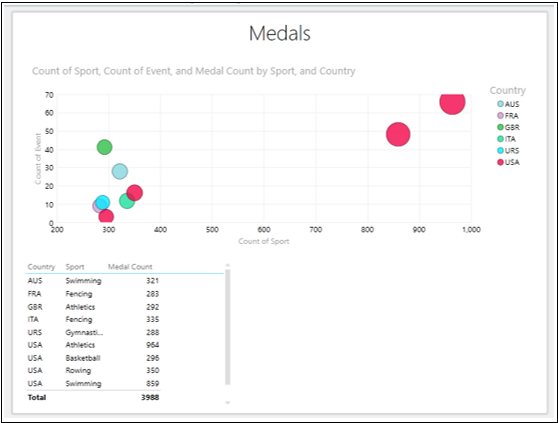
在图例中单击美国。
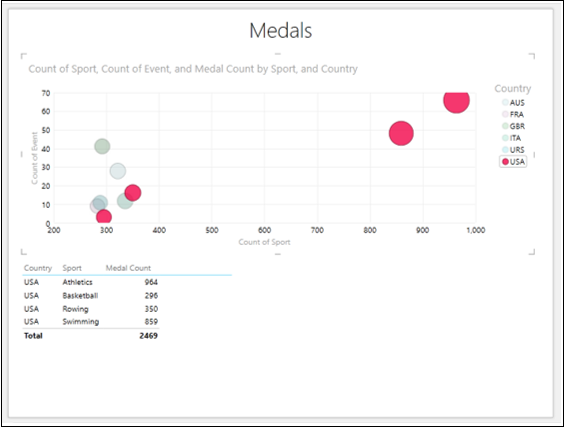
您将观察到以下内容-
-
与图例中选择的值相对应的数据点将突出显示。所有其他气泡均为灰色。
-
该表显示了气泡图中突出显示的数据点的值。
播放轴可视化
您可以在气泡图数据浏览中使用的另一个强大功能是“播放轴”。您可以使用Play Axis可视化一段时间内的数据更改。
-
将“国家/地区”字段拖到“超级视图字段”窗格中的“ ∑ X值”区域。
-
将字段Year拖到PLAY AXIS区域。带有“播放”按钮的时间轴将插入到气泡图中。
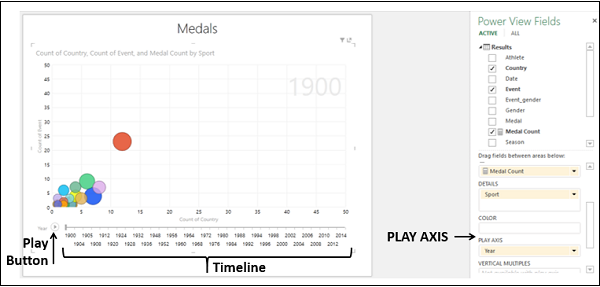
时间线跨度为1900年至2014年,您在数据模型中拥有数据。
单击播放按钮。
气泡行进,增长和收缩,以显示值如何根据播放轴变化。一条小的垂直线出现在时间线上,在时间线上移动。时间值(在这种情况下为年份)将显示在图表的右上角,该图表随时间轴的进展而变化。
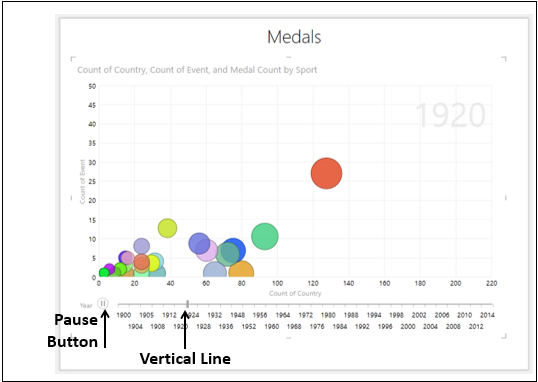
-
单击暂停按钮。您可以在该时间点查看数据。此时的时间值Year(年份)将显示在图表的右上角。
-
单击并将垂直线向左或向右拖动到您感兴趣的时间点。您可以在该时间点查看数据。
您可以通过过滤“过滤器”区域中的“年份”字段值来调整时间轴。如果您想专注于特定时间范围或时间轴太宽,这将很有用。
假设您要可视化2004年至2014年期间的数据更改。
-
在“过滤器”区域中,将“范围过滤器模式下的年份”过滤器设置为2004 – 2014。时间线将更改以显示具有较少值的所选范围。
-
单击播放按钮。
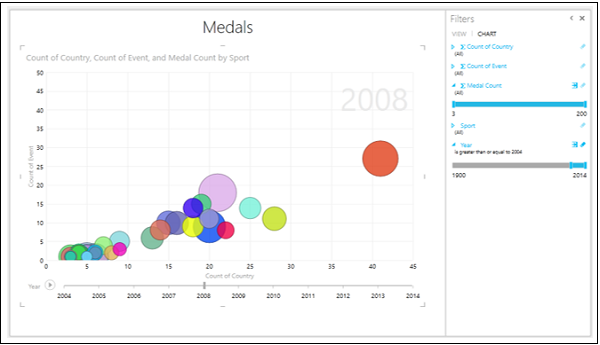
您将在时间轴的受限窗口中有更详细的数据视图。您可以随时暂停以更详细地研究数据。
您还可以在气泡随时间变化的轨迹中查看历史记录。
单击代表运动游泳的气泡。仅该气泡将被突出显示,而所有其他气泡将处于非活动状态。
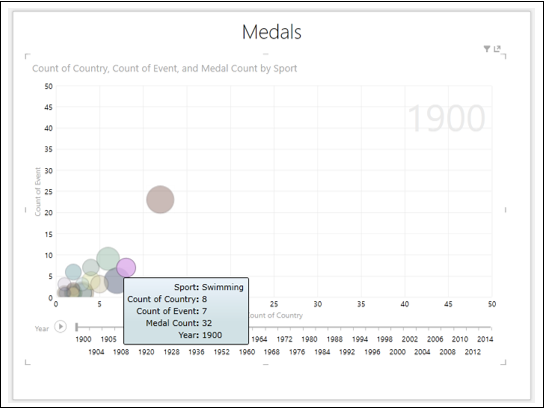
单击播放按钮。

您可以看到气泡随时间变化的轨迹。
单击代表运动射击的气泡。只有该气泡将突出显示,所有其他气泡将变为非活动状态。
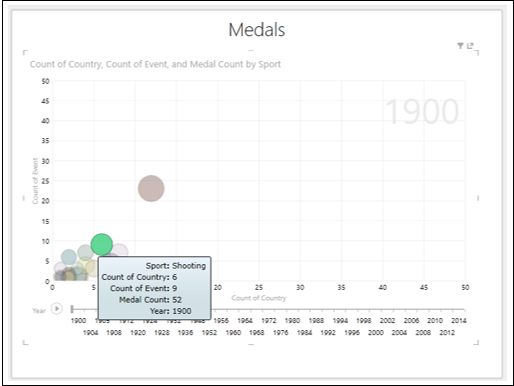
单击播放按钮。
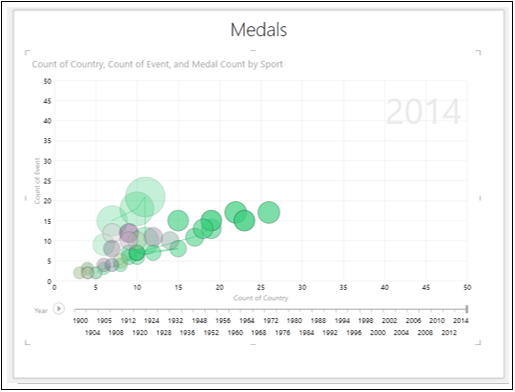
您可以跟踪泡沫随时间变化的轨迹。